联想电脑安装Win8系统详细教程(使用U盘轻松安装Win8系统,让你的电脑焕然一新)
![]() 游客
2024-05-09 10:10
363
游客
2024-05-09 10:10
363
安装操作系统是电脑使用的基础,对于想要体验新系统或者重装系统的用户来说,正确的安装方法尤为重要。本文将详细介绍如何使用U盘安装Win8系统,以帮助大家快速、方便地完成系统安装。
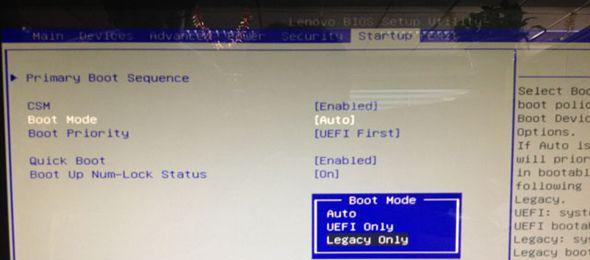
准备工作:获取U盘和Win8系统安装文件
1.确保你已经拥有一个可用的U盘,并确保U盘的存储容量足够安装Win8系统。
2.前往微软官网或其他可信渠道下载Win8系统的安装文件,并保存在你的电脑上。
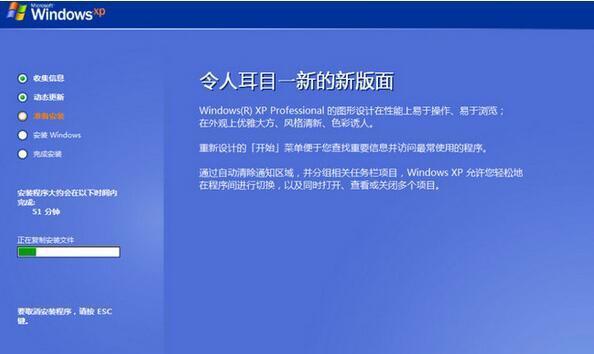
制作启动U盘:将Win8系统安装文件写入U盘
3.插入U盘到电脑上,并备份好U盘中的重要数据,因为制作启动U盘会清空U盘内的所有数据。
4.打开一个可信赖的制作启动U盘工具,如UltraISO,选择"写入硬盘映像"功能。
5.在打开的对话框中,选择刚刚下载好的Win8系统安装文件,并指定U盘为目标磁盘,点击“写入”按钮开始制作启动U盘。
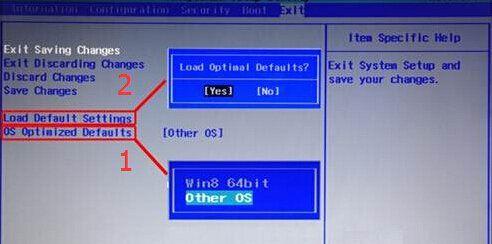
设置电脑启动项:确保从U盘启动
6.重启电脑,进入BIOS设置界面。通常可以通过按下Del、F2或F12等键进入。
7.在BIOS设置界面中,找到“Boot”或“启动项”选项,并将U盘设为第一启动项。
8.保存修改并退出BIOS设置界面。
启动并安装Win8系统:按照提示完成系统安装
9.重新启动电脑,此时电脑将从U盘启动,并进入Win8系统安装界面。
10.选择语言、时区等相关设置,并点击“下一步”按钮。
11.在安装界面中,点击“安装”按钮开始安装系统,稍等片刻直到安装过程完成。
12.接下来,系统将要求你输入产品密钥,输入正确的密钥并点击“下一步”继续。
13.阅读并同意许可协议后,选择“我接受许可条款”并点击“下一步”。
14.在接下来的界面中,选择系统安装的类型、目标磁盘等,并点击“下一步”。
15.点击“开始”按钮,系统将开始安装Win8系统。安装过程可能需要一段时间,请耐心等待。
通过本文的教程,你可以轻松地使用U盘安装Win8系统,让你的电脑焕然一新。只需按照步骤准备U盘、制作启动盘、设置电脑启动项和按照提示安装系统,即可完成整个安装过程。希望本文对你有所帮助,祝你顺利安装Win8系统!
转载请注明来自数码俱乐部,本文标题:《联想电脑安装Win8系统详细教程(使用U盘轻松安装Win8系统,让你的电脑焕然一新)》
标签:系统安装教程
- 最近发表
-
- 制作U盘启动盘Win7系统的详细步骤(简单易行的操作指南,让您轻松安装Win7系统)
- 联想电脑更新驱动后出现错误(解决联想电脑驱动更新错误的方法及注意事项)
- 从头开始,轻松组装你的梦幻B360主机!(B360主机装机教程,轻松打造高性能装备!)
- 如何使用U盘设置启动盘(简单易懂的教程让您轻松制作启动盘)
- 电脑运行出现错误6溢出的原因及解决方法(深入探究电脑错误6溢出,帮助您解决常见问题)
- 使用BT3U盘启动教程(简单易学,将网络安全随身携带)
- 解决钉钉电脑登录密码错误问题的有效方法(应对钉钉电脑登录密码错误,不再苦恼)
- 电脑账号输入错误锁定的原因及解决方法(避免账号被锁定的关键步骤)
- 探究火遍全网的电脑代码错误的原因(分析、解读和应对常见的电脑代码错误)
- 电脑连接错误代码31的解决方法(排除电脑连接错误代码31的常见问题)
- 标签列表

